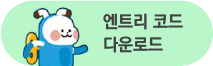로터리 퍼텐쇼미터의 손잡이를 돌려 엔트리봇이 화면 속에서 오르락 내리락 하도록 코딩해 봅니다.
로터리 퍼텐쇼미터의 기능을 알아보고 엔트리봇의 좌푯값을 설정하는 방법을 알아봅니다.
엔트리 실행화면의 세로축에 1~100까지 눈금을 만들고 로터리 퍼텐쇼미터의 손잡이를 돌려 엔트리봇이 눈금 사이를 오르락 내리락 하도록 해보는 예제입니다.
- 엔트리 실행화면에 세로축이 1~100인 눈금을 만들어 줍니다.
- 로터리 퍼텐쇼미터의 손잡이를 돌렸을 때 1~100사이를 움직이도록
설정해 줍니다. - 엔트리봇이 로터리 퍼텐쇼미터의 입력에 따라 눈금 사이를 움직이도록
코딩해 줍니다.
부품을 준비해 주세요.

| 필요 재료 | 수량 |
|---|---|
| 치즈 스틱 본체 | 1개 |
| 로터리 퍼텐쇼미터 | 1개 |
| USB 동글 | 1개 |
| 컴퓨터 | 1대 (로봇 코딩 소프트웨어 설치 필요) |
하드웨어를 준비해요.

1. 치즈 스틱 본체의 Sa 포트에 로터리 퍼텐쇼미터를 연결합니다.

2. 컴퓨터 USB 포트에 USB 동글을 꽂은 후 치즈 스틱 본체의 전원을 켜 페어링 하세요.
3. 로봇 코딩 소프트웨어를 실행한 후 프로그래밍 할 프로그램을 선택해 주세요.
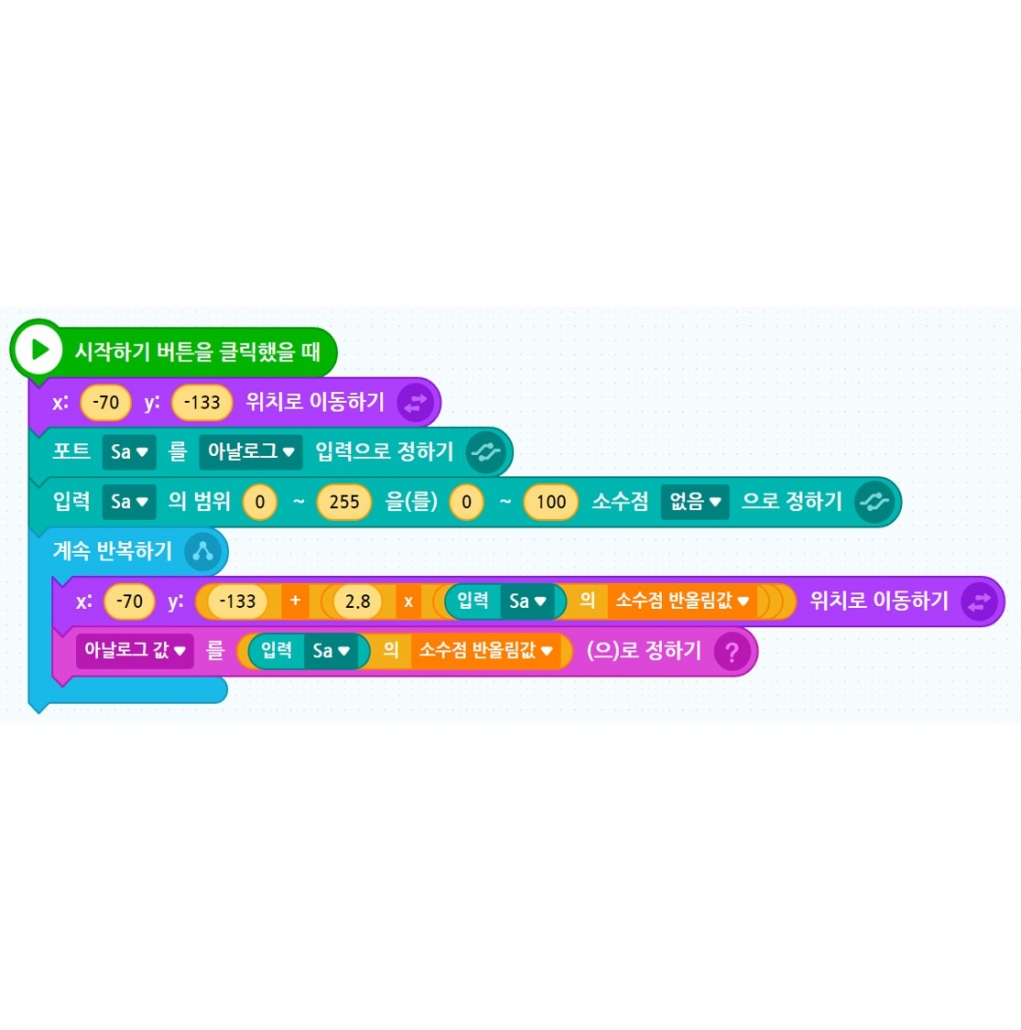
4. 자, 이제 프로그램을 시작합니다!
코딩을 해요.
코딩 하기
1. 배경 오브젝트를 추가합니다.
코드 작성 모양 탭에서 배경 오브젝트를 추가합니다. 직선 그리기와 텍스트를 활용해 ‘1~100’까지의 크기를 나타내는 눈금을 그려줍니다.

눈금이 완성되면 아래 실행화면과 같이 왼쪽 측면에 눈금을 배치합니다.
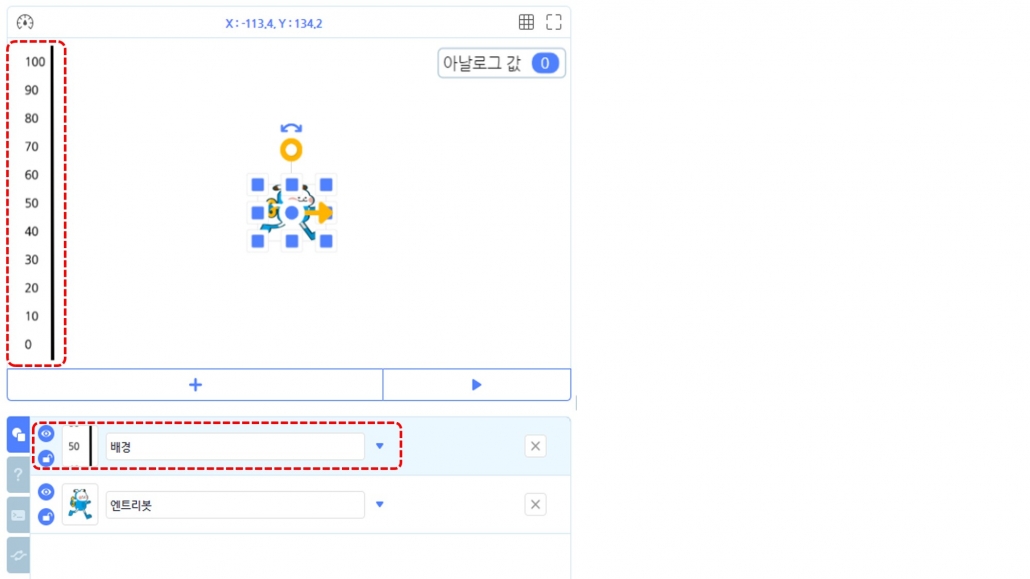
2. 엔트리봇의 출발선을 정합니다.
* 아래의 블록들은 연결해서 작성해야 하지만 설명을 위해 분리해 놓았어요.
완성된 코드는 아래에서 확인할 수 있습니다.
시작하기 버튼을 클릭했을 때 엔트리봇이 출발선으로 옮겨가도록 위치를 정해줍니다.
엔트리봇을 옮겨 X, Y값을 확인한 뒤 눈금 0에서부터 출발할 수 있도록 하는 값을 입력합니다.
이번에는 X : -70, Y : -133으로 엔트리봇의 초기 위칫값을 설정했습니다.
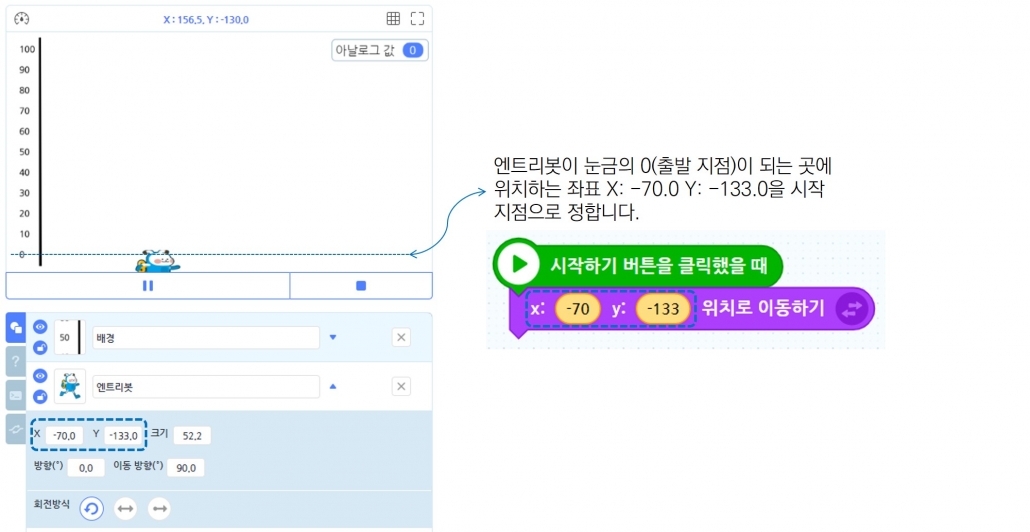
3. 변수를 추가합니다.
로터리 퍼텐쇼미터의 값을 나타낼 변수를 만듭니다.
Sa 포트에 퍼텐쇼미터를 연결하고 입력 값은 ‘아날로그’로 정합니다.
‘아날로그 값’ 변수는 로터리 퍼텐쇼미터가 돌아감에 따라 변화하는 값을 의미합니다.
그 후 입력 값의 범위를 ‘0 ~ 255’에서 세로축 눈금 값에 맞춰 ‘0 ~ 100’으로 변경해줍니다.


4. 엔트리봇 이동 코드를 작성합니다.
엔트리봇이 로터리 퍼텐쇼미터 입력 값에 따라 이동하도록 코드를 완성합니다.
계속해서 변화하는 값을 감지할 수 있도록 ‘계속 반복하기’ 블록 안에 코드를 작성합니다.
‘x: , y: 위치로 이동하기’ 블록에서 x값을 변경하지 않은 이유는 엔트리봇이 배경의 눈금에 따라 위, 아래(y축을 따라)로만 움직이기 때문입니다.
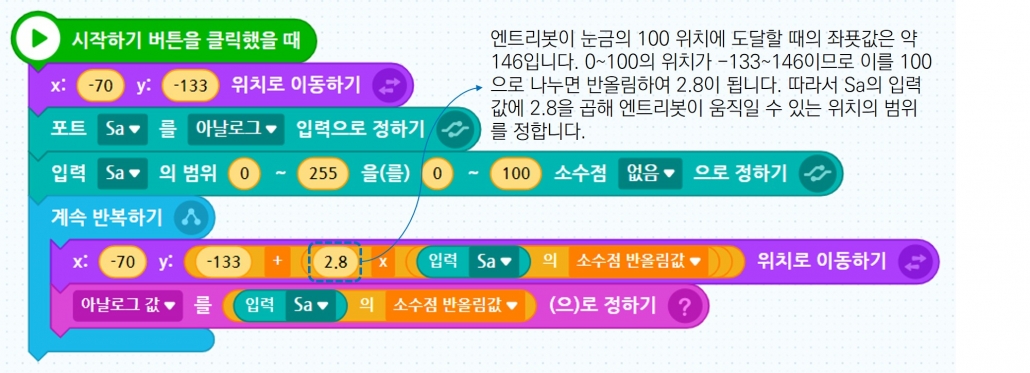
프로그램을 실행해 로터리 퍼텐쇼미터의 손잡이를 돌려가며 엔트리봇이 어떻게 움직이는지 확인해 봅니다.
응용하기
엔트리봇이 가로로 왔다 갔다 할 수 있도록 코딩해 봅니다.
또 배경을 바꾸어 산을 올라가 보도록 코딩해 봅니다.